如何在ps软件中将图片分为四个部分?
许多小伙伴在修图的时候要用到ps软件,有的时候我们需要将一张图片变为四张图片应该如何操作呢?今天,小编就教大家在ps软件中将图片分为四个部分。
ps怎么把图片分成四份
1.首先打开电脑中的ps,点击菜单栏中的【文件】,在列表中点击【打开】,打开需要操作的图片,如图。
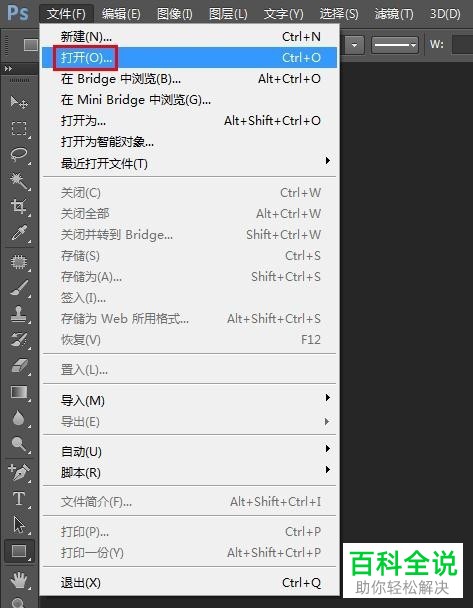
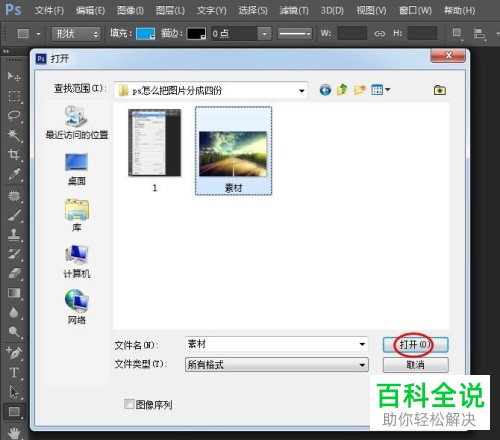
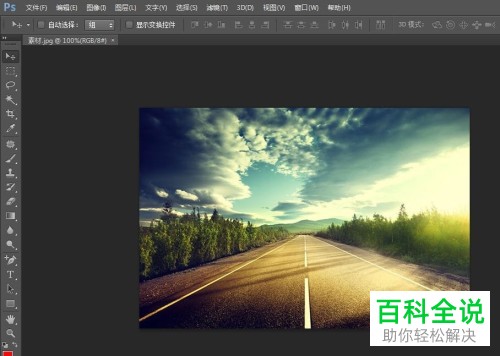
2. 之后在右侧的工具栏中点击【切片工具】,如图。
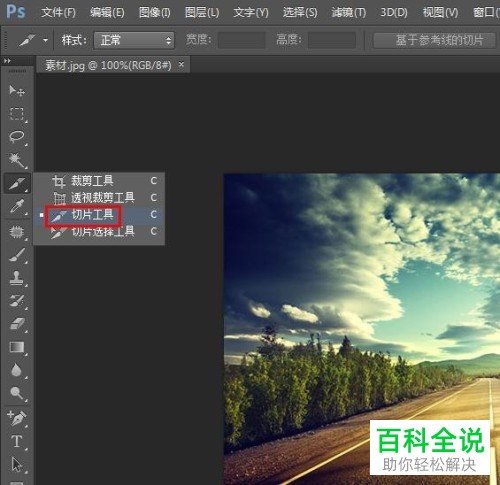
3. 之后鼠标移至图片中,右击,在弹出的列表中点击【划分切片】,如图。

4. 之后勾选【水平划分】和【垂直划分】,两个选项下方都填入2,之后点击右上角的【确定】,如图。

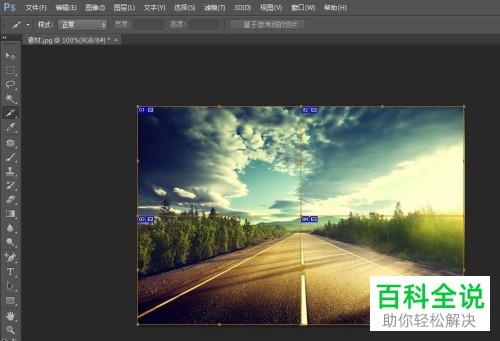
5. 之后点击菜单栏中的【文件】,在列表中点击【存储为Web所用格式】,如图。

6.之后在弹出的对话框中点击【存储】,如图。

7. 最后选择我们需要保存的位置之后点击【保存】即可,如图。


以上就是小编教大家在ps软件中将图片分为四个部分的方法,希望可以帮到大家。
赞 (0)

